Androidでテキストサイズを変更する方法
知っておくべきこと
- に移動してAndroidのテキストサイズを変更します 設定 > 画面 > 高度 > フォントサイズ. スライダーを使用してテキストを大きくします。
- に移動して、フォントサイズ設定にアクセスすることもできます。 設定 > アクセシビリティ > フォントサイズ.
- Androidの倍率機能:に移動 設定 > アクセシビリティ > 倍率. スライダーをタップしてオンにします。
この記事は、Androidのシステム全体のテキストサイズを変更するのに役立ち、テキストサイズをさらに大きくしたり、読みやすさを向上させたりするための代替手段を提供します。
Androidでテキストメッセージのフォントサイズを変更するにはどうすればよいですか
Androidスマートフォンでテキストを読むのが難しい場合や、テキストが大きいほど快適だと思われる場合は、朗報です。Androidではテキストサイズを簡単に変更できます。
を開きます 設定 アプリ。
タップ 画面.
タップ 高度、これはの最後のオプションである必要があります 画面 セクション。
-
オプションの展開リストが表示されます。 タップ フォントサイズ.
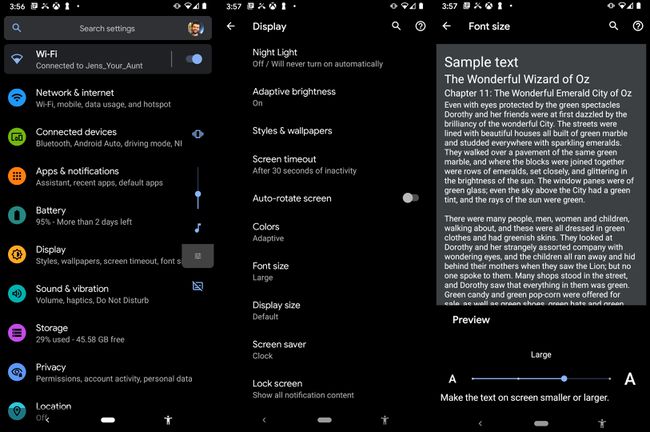
-
現在選択されているフォントサイズのプレビューを示す新しい画面が表示されます。 デフォルトは、使用可能な4つの設定の中で2番目に小さい設定です。 この画面の下部にあるスライダーを使用して、Androidのテキストサイズを大きくするか、必要に応じて小さくします。
新しいフォントサイズは、スライダーを動かすとすぐに有効になります。
をタップします 戻る ボタンまたはに戻る 家 画面。
フォントサイズの設定には、 アクセシビリティ メニュー: 設定 > アクセシビリティ > フォントサイズ.
倍率でテキストのサイズを変更するにはどうすればよいですか?
Androidのシステム全体の拡大ツールは、システム全体のフォントサイズ設定を補完します。
この機能は技術的にはAndroidデバイスのフォントサイズを大きくしませんが、実際には同様の効果があります。 フォントオプションがニーズを満たしていないか、機能していない場合に役立ちます。
を開きます 設定 アプリ。
タップ アクセシビリティ.
-
タップ 倍率.

-
倍率機能を制御するスライダーを備えた画面が表示されます。 タップして機能をオンにします。
この画面には、この機能の使用方法の紹介もあります。
有効にすると、をタップして倍率にアクセスできます アクセシビリティ Androidナビゲーションバーのショートカット、人のアイコン。
Androidでテキストを読みやすくするためのその他の方法
Androidのフォントサイズを大きくしたり、フォントを拡大したりすることだけが、テキストを読みやすくする方法ではありません。 他のいくつかの設定は、フォントのサイズを大きくしなくても、読みやすさを向上させることができます。
にある表示サイズを大きくします 設定 両方の下のアプリ 画面と アクセシビリティ. この設定を変更すると、アイコンなどの一部の視覚要素が大きくなり、Androidのフォントサイズの変更とうまく調和します。
ダークテーマをオンにする. ダークテーマは 設定 下のアプリ 画面 と アクセシビリティ. 一部のAndroidユーザーはダークモードが読みやすいと感じていますが、他のユーザーは長期間表示するのが面倒ではないと報告しています。
下にあるハイコントラストテキストをオンにします アクセシビリティ. ハイコントラストのテキストはフォントを微調整するため、背景に対して暗くまたは明るく表示されます。 ただし、これは現在実験的な機能であるため、すべての状況またはすべてのアプリで機能するとは限りません。
よくある質問
-
Androidでテキストメッセージをどのように印刷しますか?
Androidフォンに組み込まれているテキストメッセージを印刷する機能はありませんが、いくつかの回避策があります。 たとえば、テキストをコピーしてドキュメントに貼り付け、ドキュメントを印刷できます。 テキストをGoogleドライブに共有して、そこから印刷することもできます。
-
Androidでテキストメッセージをどのように保存しますか?
あなたはできる SMS Backup&Restoreのようなアプリをダウンロードする テキストメッセージを保存します。 SMSメッセージ、MMSメッセージ、および通話ログをエクスポートします。 アプリは、作成したバックアップをインポートすることもできます。
-
Androidで削除されたテキストメッセージを取得するにはどうすればよいですか?
あなたはすることができます 削除したテキストメッセージを取得する DiskDiggerのようなソフトウェアを使用します。 自動バックアップをオンにしている場合は、Googleドライブでテキストを検索してください。 ただし、一般的に、PCのようにごみ箱や元に戻すボタンがないため、削除したテキストを復元することは困難です。
